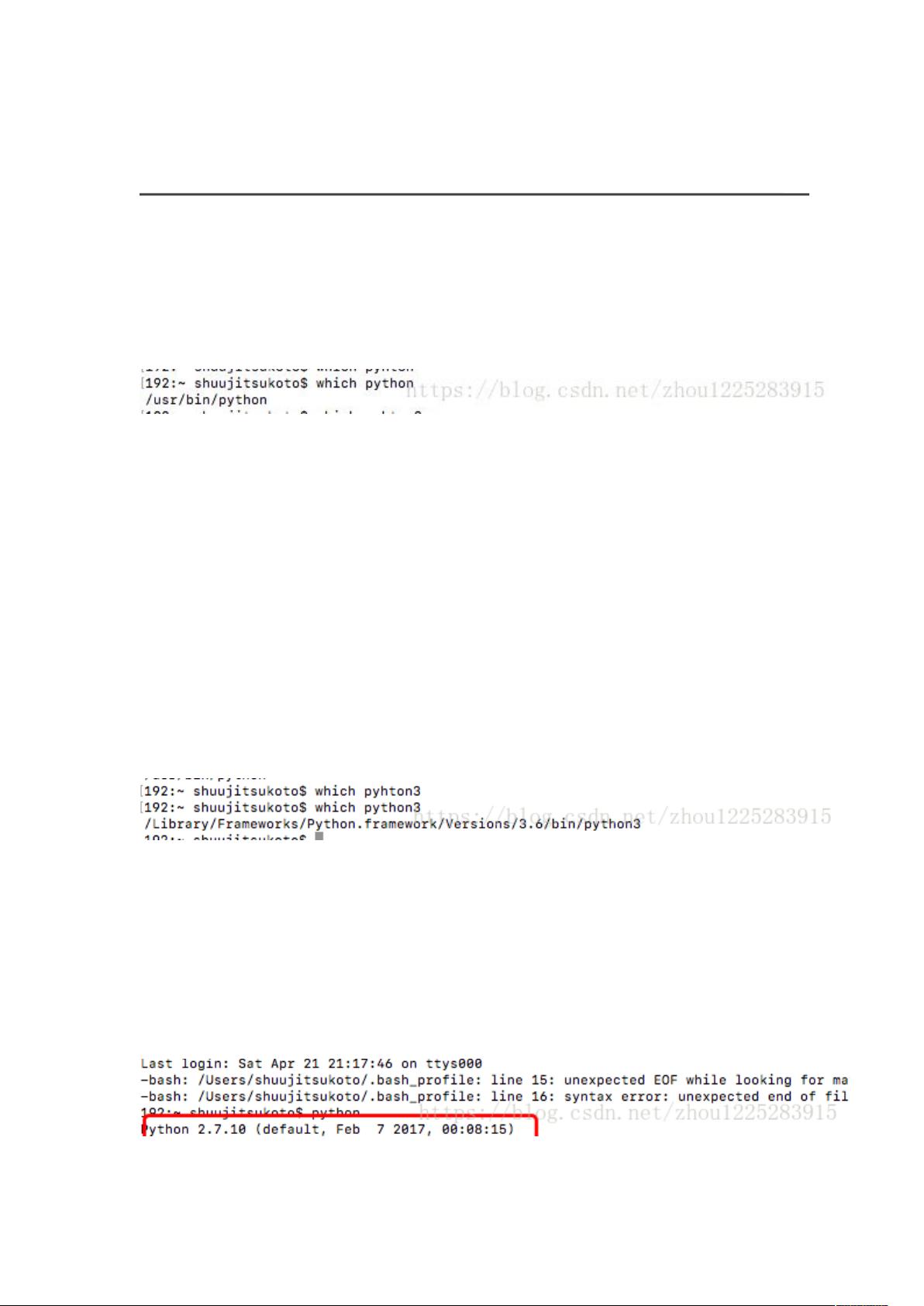MAC上安装Python3及设置默认版本
版权申诉
"本文档主要介绍了如何在Mac操作系统上搭建Python3的开发环境,包括Python3的安装、设置默认版本以及安装PyCharm IDE的过程。"
在Mac操作系统中,Python通常预装为Python2.7版本。为了搭建Python3的开发环境,首先我们需要下载并安装Python3。你可以访问Python官方网站(https://www.python.org/downloads/release/python-365/)获取最新版本的Python3安装包,例如这里提到的Python3.6.5。下载完成后,双击DMG安装包,按照提示进行傻瓜式安装。安装过程中,Mac的OSX系统会自动配置环境变量,无需手动操作。
安装完Python3后,通过终端输入`python3 --version`来验证Python3是否成功安装,并查看当前的版本号。同时,输入`which python3`可以显示Python3的路径。然而,由于系统默认使用的是Python2.7,若想让系统默认启动Python3,你需要修改配置文件。打开`~/.bash_profile`,在文件末尾添加一行,指定Python3的路径,例如`alias python="/Library/Frameworks/Python.framework/Versions/3.6/bin/python3.6"`,记得替换为你实际的Python3路径。然后执行`source ~/.bash_profile`使配置生效。现在,当你在终端输入`python`时,将会启动Python3环境。
安装完Python3后,推荐安装一个集成开发环境(IDE)来提升开发效率,这里推荐使用PyCharm。你可以访问PyCharm的官方网站(https://www.jetbrains.com/pycharm/download/#section=mac)下载适用于Mac的版本。下载后将其移动到应用程序文件夹中完成安装。对于PyCharm的激活,文档中提供了使用授权服务器激活的建议,如填入`http://im.js.cn:8888`或`http://idea.java.sx/`的许可证服务器地址。
至此,你已经在Mac上成功搭建了Python3的开发环境,具备了编写和运行Python代码的基础。PyCharm作为一个功能强大的IDE,提供了代码编辑、调试、版本控制、集成开发等众多功能,将极大地提升你的Python开发体验。
2023-05-20 上传
2024-07-09 上传
2023-07-30 上传
2024-04-01 上传
2021-02-07 上传
2023-10-20 上传
2023-06-12 上传
2021-12-07 上传
2021-09-30 上传
小兔子平安
- 粉丝: 254
- 资源: 1940